고정 헤더 영역
상세 컨텐츠
본문
반응형
이벤트를 진행할 때 고객에게 알려야 한다. 최대한 많은 고객에게 현재 진행하고 있는 이벤트를 알려야 구매 또는 참여를 높일 수 있다. 카페24 쇼핑몰(자사몰)에서 이벤트를 홍보할 때 어떤 방법들이 있을까?
- 이벤트 팝업.
- 배너.
- 고객 대상 이메일 발송.
- 고객 대상 SMS 발송.
- 고객 대상 알림톡 발송.
- 퍼포먼스 광고 (인스타그램, 페이스북, 네이버 등)
- ...다양한 방법
이중 이벤트 팝업을 설정하는 방법에 대해서 알아보자. 카페24 쇼핑몰 관리자에서 제공하는 팝업 설정 방법은 2가지가 있다.
- 카페24 관리자 페이지 [디자인 > 배너/팝업]에서 PC와 Mobile 각각 설정.
- 카페24 관리자 페이지 [앱 > 마이앱 > 스마트 팝업 관리 앱]에서 설정.
1. 카페24 관리자 페이지 [디자인 > 배너/팝업]에서 설정 방법은 사용을 권장하지 않는다. 반응형 디자인이 보편화되어 PC 디자인과 Mobile 디자인을 따로 사용하는 경우가 적어지고 있고, 이 방법을 사용할 경우 반응형 디자인은 모바일에서는 팝업을 노출할 수 없기 때문이다.

2. 카페24 관리자 페이지 [앱 > 마이앱 > 스마트 팝업 관리 앱]에서 설정한다.

[팝업 등록]을 클릭하면 간단하게 등록할 수 있는 페이지로 이동한다.
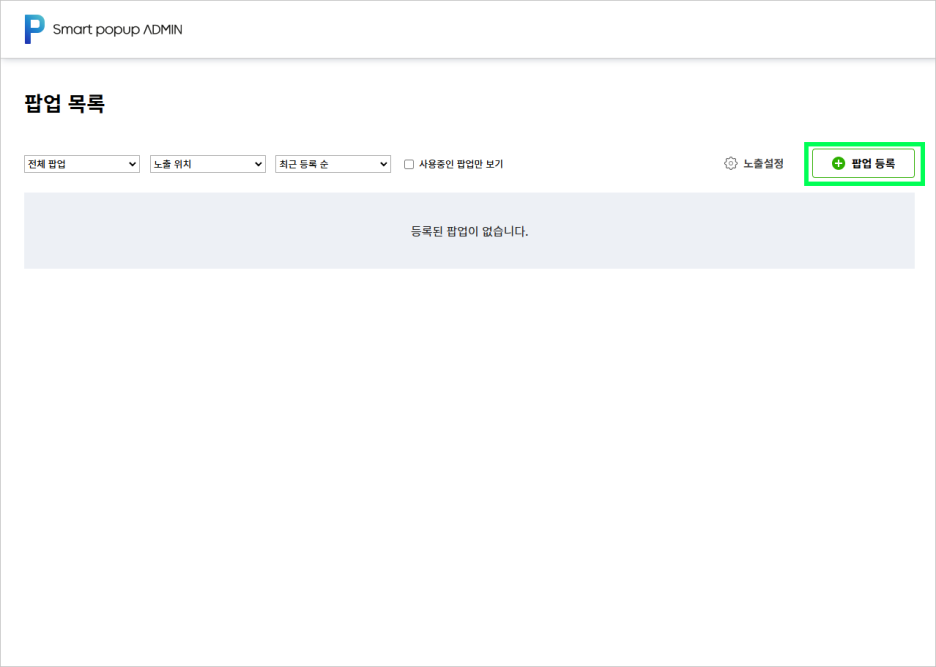
팝업 종류를 "PC + 모바일"을 선택하면 각각 설정할 필요 없이 모두 노출이 된다.
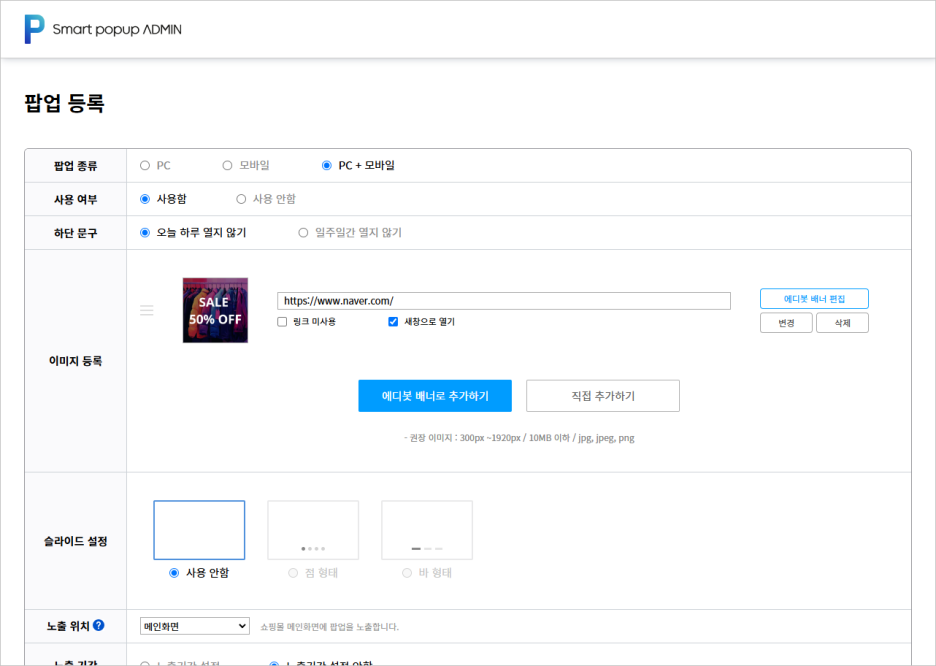
여러 이미지를 등록하면 슬라이드 설정에서 하단 내비게이션 형태를 선택할 수 있다. 노출 위치도 원하는 곳으로 설정할 수 있다.
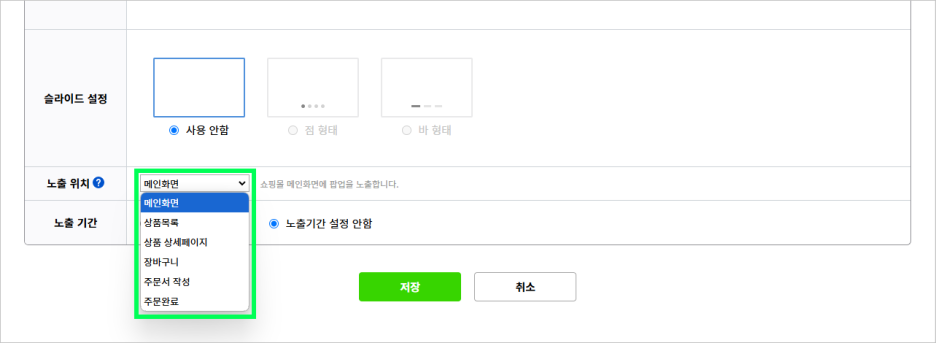
노출 기간을 설정하여 이벤트 시작일과 이벤트 종료일에 맞춰 자동으로 노출이 되지 않도록 설정하면 편하다.
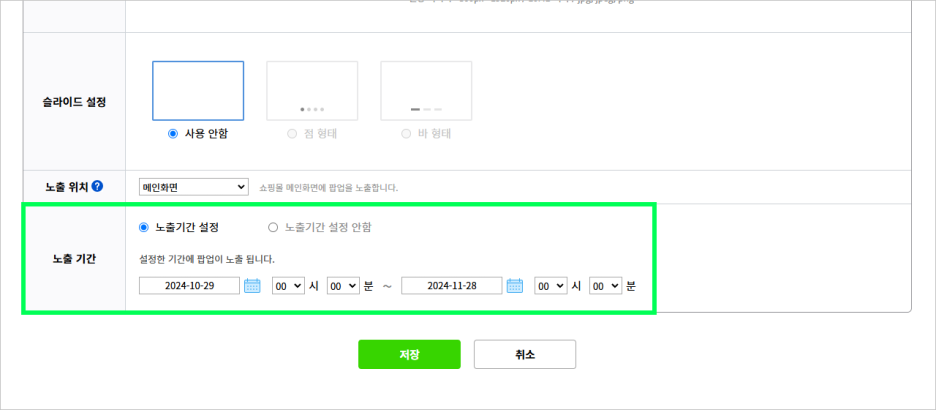
등록을 완료하면 보기 쉽게 목록으로 정리된다.



카페24 쇼핑몰(자사몰) 이벤트 팝업 설정 방법을 배우고 다양한 이벤트가 있을 때 적재적소에 적용해 보자. 분명 효과가 있을 것이다.

반응형
'카페24 쇼핑몰' 카테고리의 다른 글
| 쇼핑몰 호스팅사 확인하는 방법 레퍼런스 벤치마킹 (1) | 2024.12.03 |
|---|---|
| 카페24 쇼핑몰(자사몰) 회원가입 유도 슬라이드 배너 (0) | 2024.11.01 |
| 카페24 자사몰(쇼핑몰) 예약 서비스 상품 설정 방법 (여행, 식당, 공연, 숙소, 체험) (2) | 2024.10.25 |
| 카페24 쇼핑몰(자사몰) 신규 회원 가입 적립금 / 쿠폰 지급 설정 방법 (3) | 2024.10.18 |
| 카페24 쇼핑몰(자사몰) 디자인 수정 방법 (1) | 2024.10.01 |




